本記事では HM2( Holdem Manager 2 : ホールデムマネージャー2)の初期設定方法を解説します。
2019/1/22追記 ハンドレポートがうまく表示されない場合の対応方法を追記
普段、Poker Stars(ポーカースターズ)でプレイしている人は本記事で紹介している設定を行うことで Poker Stars のハンド履歴をHM2に自動的に取り込む設定を行い、HM2を使い始めることができます。
※本記事はHM2のインストールが完了していることを 前提として説明します。HM2のインストール手順については、こちらの記事を参考にしてください。
Poker StarsでHM2を使うための初期設定
ポーカースターズでHM2を使うために必要な設定を順番に紹介していきます。
Poker Starsサイトの設定変更
まずは、Poker Starsのサイトの設定を行います。HM2は、各サイトでプレイしたハンドの履歴を読み込むことでデータを集計します。そのため、まずはポーカーサイトの側で、ハンドの履歴(ログ)の設定を行う必要があります。
まずは、PC版のPoker Starsにログインを行いましょう。※HM2はスマートフォンでは利用できません
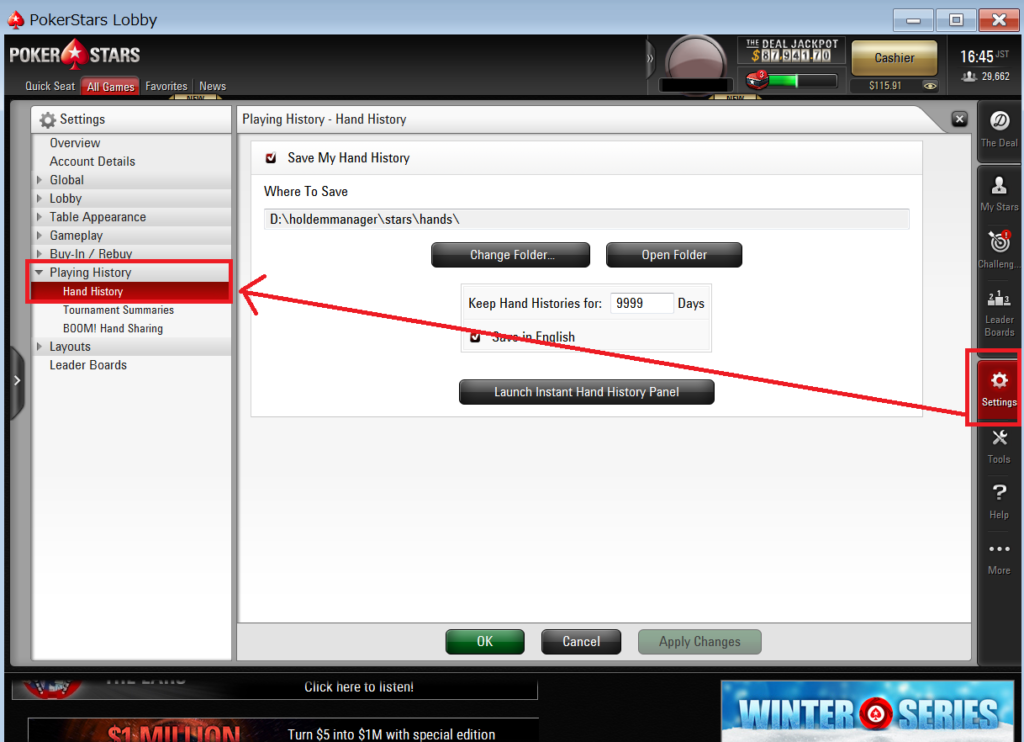
メインメニューから[Settings] -> [Playing History]と選択します。上記の画面でハンドの履歴の保存に関する設定を行うことが可能です。
次に、ハンド履歴を保存する場所を選択します。
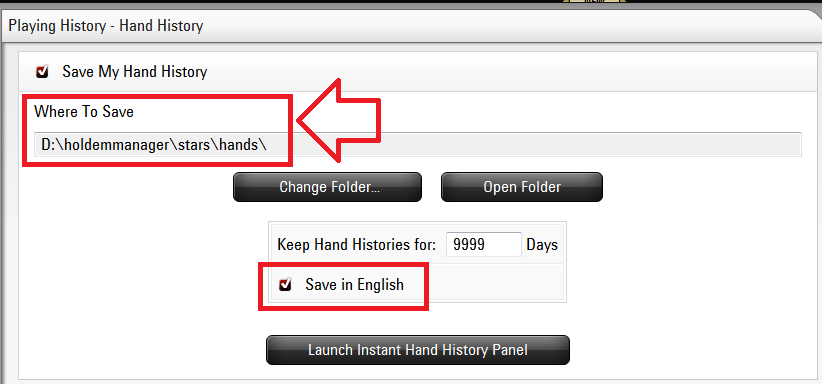
Where To Saveの下に書かれているディレクトリにハンドのログファイルが保存されるようになります。この場所は自由に設定して問題ありません。
下のボックスではハンド履歴ログを保存する日数を指定できます。指定した日数を経過したログは削除されます。 HM2は取り込んだハンドを別の場所に保存するためPoker Stars側のログはなくなっても構わないのですが、もしHM2側のデータベースが壊れた場合などに再度ハンド履歴を読み込むことができますので長めに設定しておくと良いでしょう。
その下には[Save in English]というチェックボックスがあります。これは必ずチェックが必要な項目です。HM2は英語のログしか読み込めないため、ここにチェックを入れておかないとうまく動作しません。なお、ログが英語になっていればポーカースターズの言語自体は日本語で構いません。
これでPoker Stars側の設定は完了です。簡単ですね。
HM2側の設定追加
次に、HM2側の設定を行います。HM2を起動しましょう。
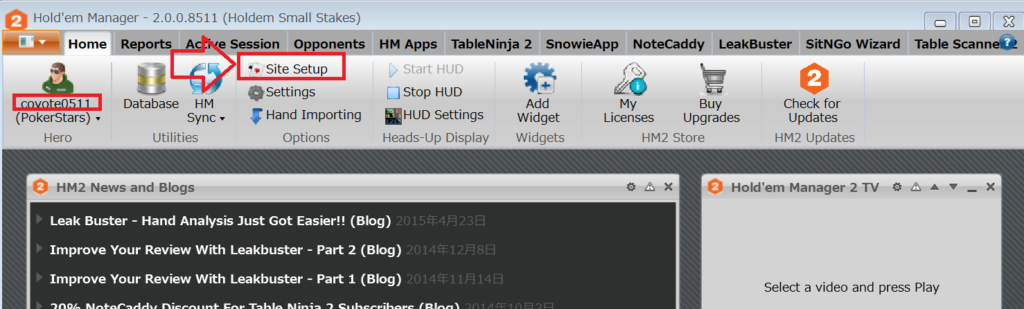
HM2を起動したら、ポーカースターズのサイトの設定を追加するためにメインメニューから[Site Setup]を選択します。
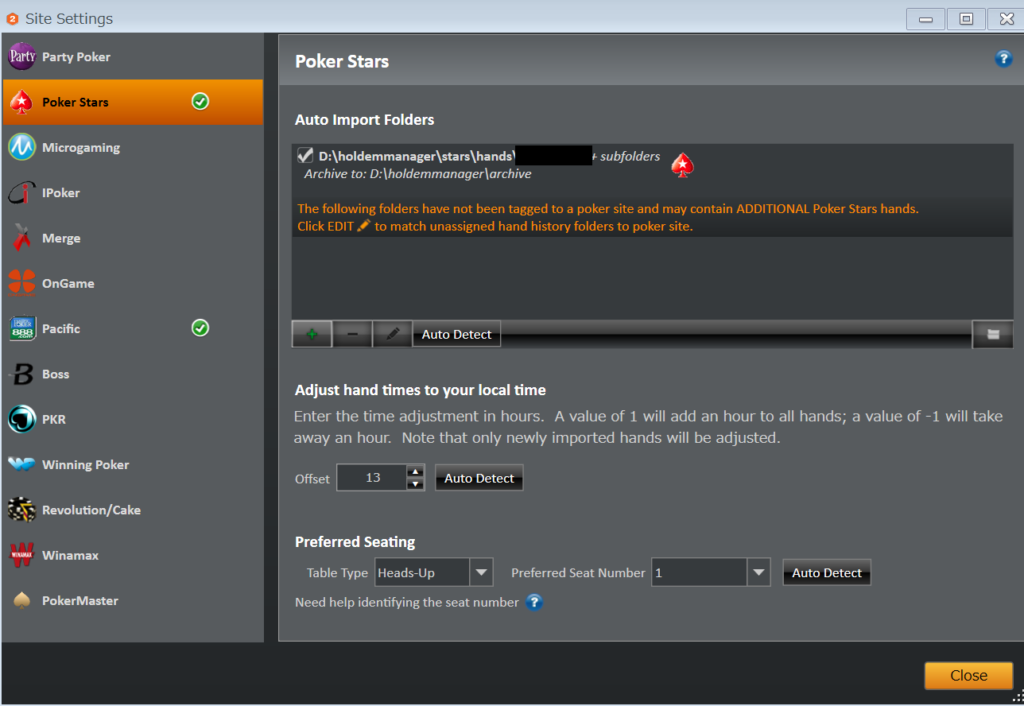
Site Setupを開くと、各ポーカールームのロゴが左側に表示されるので、Poker Starsを選択しましょう。上記のサンプル画像は既に設定済みの状態なので、 Auto Import Foldersの下部分にディレクトリのパスが表示されていますが初期状態では何も表示されません。
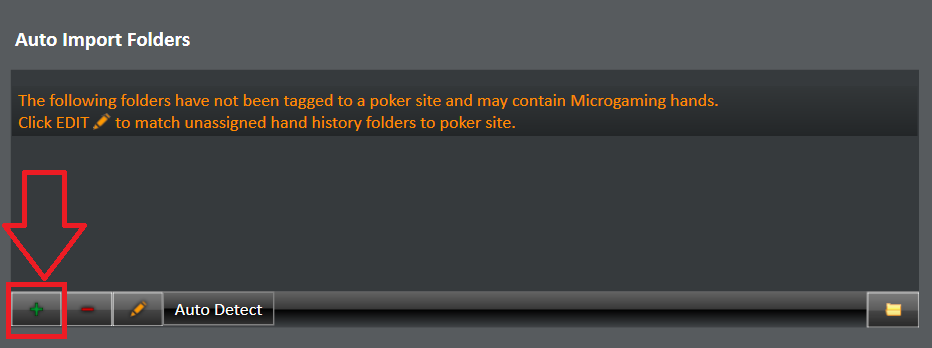
Auto Import Foldersの下にある緑の+をクリックします。
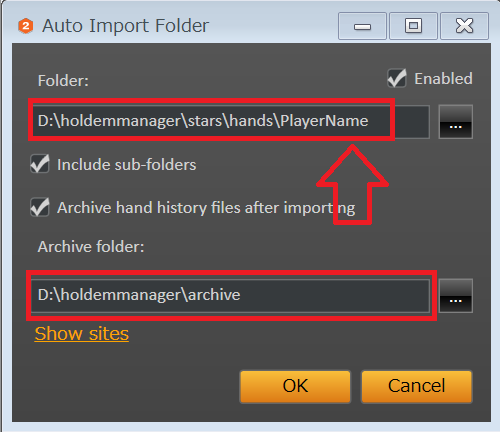
Folder:の下の入ロクボックスに、先程スターズ側で設定したハンド履歴の場所を設定します。[PlayeName]の部分は自分のスターズのPlayerID名にしてください。
[Include sub-folders]は指定したフォルダ配下のフォルダも対象に含めるかのチェックボックスです。チェックしておきましょう。
[Archive hand history files after importing]は、ハンド履歴を読み込んだ後に別の場所に保存しておくかの指定ができます。こちらもチェックしておきましょう。
Archive folder:の下にはハンド履歴の保存先を指定することができます。ここは自由に指定して構いません。設定したらOKをクリックします。
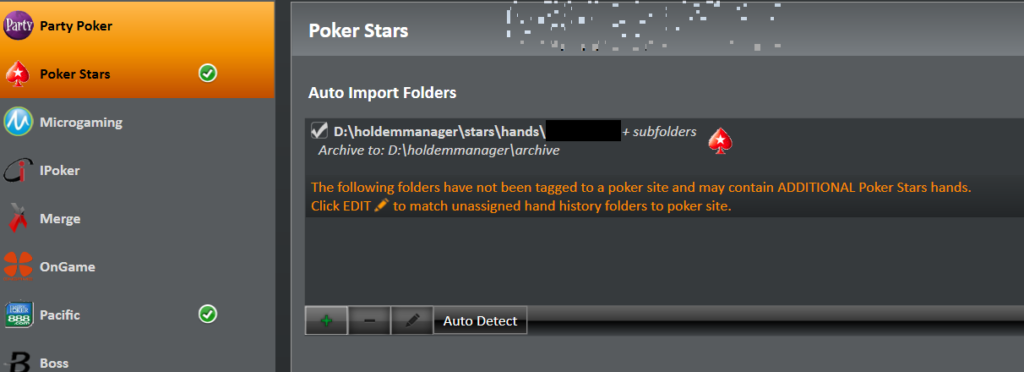
上記の画像のように、ディレクトリが追加されればHM2側の設定も完了です。
ハンド履歴が読み込めるか、試してみましょう
サイト側とHM2側で設定が完了したら、実際にキャッシュゲームなどをしばらくプレイしてみましょう。HUDに何やら数字が表示されると思いますが、これらの数字がハンドをこなす毎に更新されていっていることが確認できれば設定は完了です。お疲れ様でした。
もし、うまく動作しない場合は一度ポーカースターズからログアウトし、HM2も停止しましょう。(右上の×ボタンで終了)その後、HM2⇒スターズの順番に起動し直してみてください。
ハンド履歴がうまく動作できない場合の対応方法
初期インストール後にうまくハンド履歴を取り込んで、レポートを表示することができない場合は以下の手順を試してみてください。
画面リフレッシュとフィルタの解除
HUDの数字は表示されているけれど、レポートに表示が反映されていない場合は以下の原因が考えられます。
考えられる原因1.レポートへの反映にタイムラグがあって更新が追いついていない
HM2を再起動する、もしくは、Reportsタブ上の[Refresh]ボタンをクリックすることで、ハンド履歴が読み込まれてレポートに反映されます。
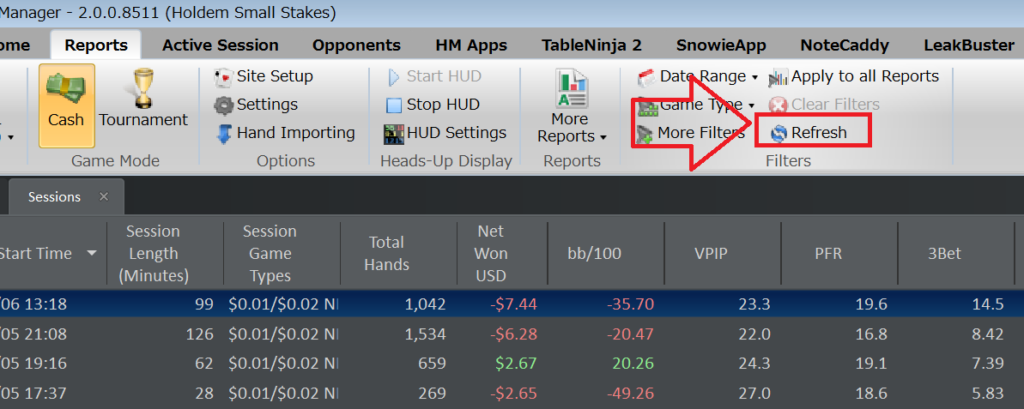
また、ハンドを自動でインポートする設定になっていない場合は手動でインポートしないとレポートに反映されません。
[Hnad Importing] > [Auto Import Options]から、[Start automatic import when I start Hold'em Manager 2]にチェックが入っていることを確認しましょう。
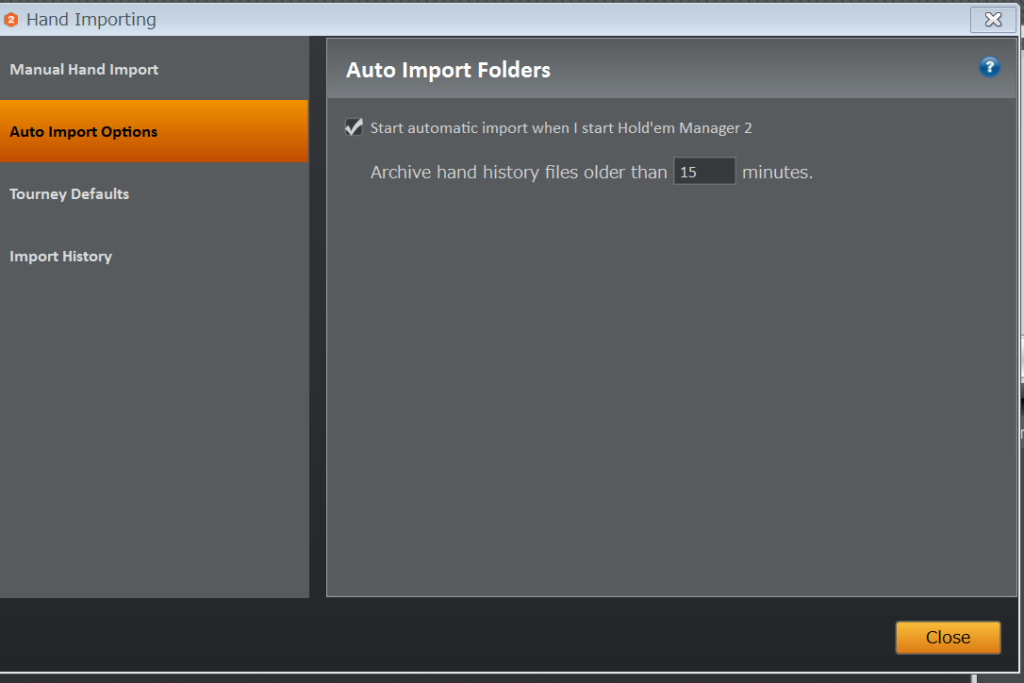
考えられる原因2.フィルタ設定によって、プレイ中のハンドが表示されていない
HM2にはレポートやハンド履歴を見る際にフィルタ機能(検索条件をつけて、条件に合致するハンドのみを表示する機能)があります。
フィルタが設定されている場合、プレイ中のハンドが表示されない場合があります。
Reportタブの右側にある[Clear Filters]をクリックするとフィルタを解除してすべてのハンドを見ることができます。

データベースのクリーンアップ
表示上の問題ではなく、データベースに何らかの問題が発生してハンド履歴が見られなくなってしまう場合の対応手順を紹介します。
1.HM2が起動状態だった場合、HM2を停止します。
2.Windows上の、以下の場所を探して、もしファイルが存在していたら、すべて削除する。
C:UsersusernameAppDataRoamingHoldemManagerReports
C:UsersusernameAppDataRoamingHoldemManagerFilters
※Windows7,8の場合
※[usename]の部分はお使いのPCのユーザ名に変更してください。
上記の場所には一時的に使用されるファイルが格納されますが、停止状態でなにかファイルが残っている場合はそれが動作を邪魔している可能性があります。
2.データベースのメンテナンスを行う
データベースの整合性をとるため、メンテナンス作業を行います。メンテナンスと言っても、HM2にはボタン一つでメンテナンスを行うことができる機能があるため、操作は難しくありません。
HM2を開いたら、ホーム画面から[Database] > [Maintenance]を選択し、Database Optimization のタブから[Full]を選択して[Optimize]をクリックするとDBを再構築してきれいな状態にしてくれます。
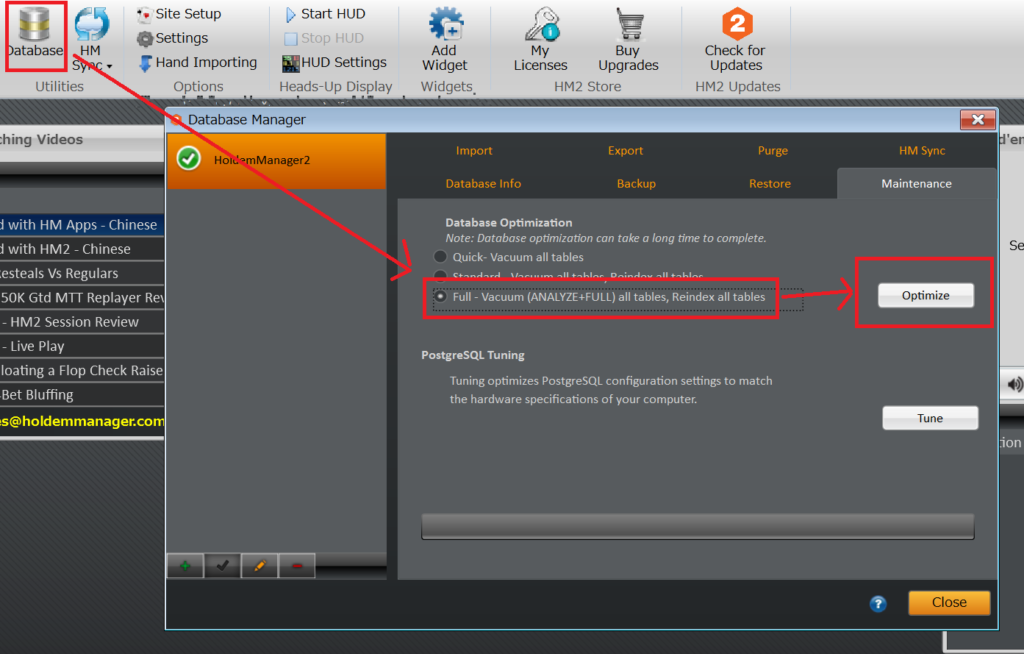
FullのOptimizeはプレイしたハンド数が多いと非常に時間がかかるため、初期インストール時以外でメンテナンスを行う場合はQuickかStandardでメンテナンスを行うことをおすすめします。
※記載内容のソースは公式フォーラムの下記の投稿です。
https://forums.holdemmanager.com/general-support/531220-hm2-no-hands-found-when-i-start.html
HM2のReportには履歴が表示されるがPokerStarsでHUDが見えない場合
セットアップが完了してHM2上でReportの更新はできているけれど、PokerStarsのクライアント上でHUDが表示されない(または、誤った値が表示される)場合には、以下の原因が考えられます。
原因1.HM2,PokerStars実行時の権限不足
PokerStars上にHUDのウインドウを表示させるためには、PokerStarsのクライアントおよびHUDが管理者権限で実行されている必要があります。
「管理者権限で実行」とは、ウインドウズ上のユーザが管理者としてプログラムを実行することで、プログラムに対して通常より広い範囲の処理を許可することができます。普段から管理者権限を持ったユーザでPCを操作している場合にはあまり意識せずにプログラムを管理者権限で実行することができますが、Windows上に複数ユーザがいる場合などは明示的に管理者権限で実行して上げる必要があります。
対処方法:管理者権限でプログラムを実行する
管理者権限でPokerStars,HUDを実行するためにはクライアントを実行する際に右クリックで表示されるメニューから「管理者として実行」を選択します。
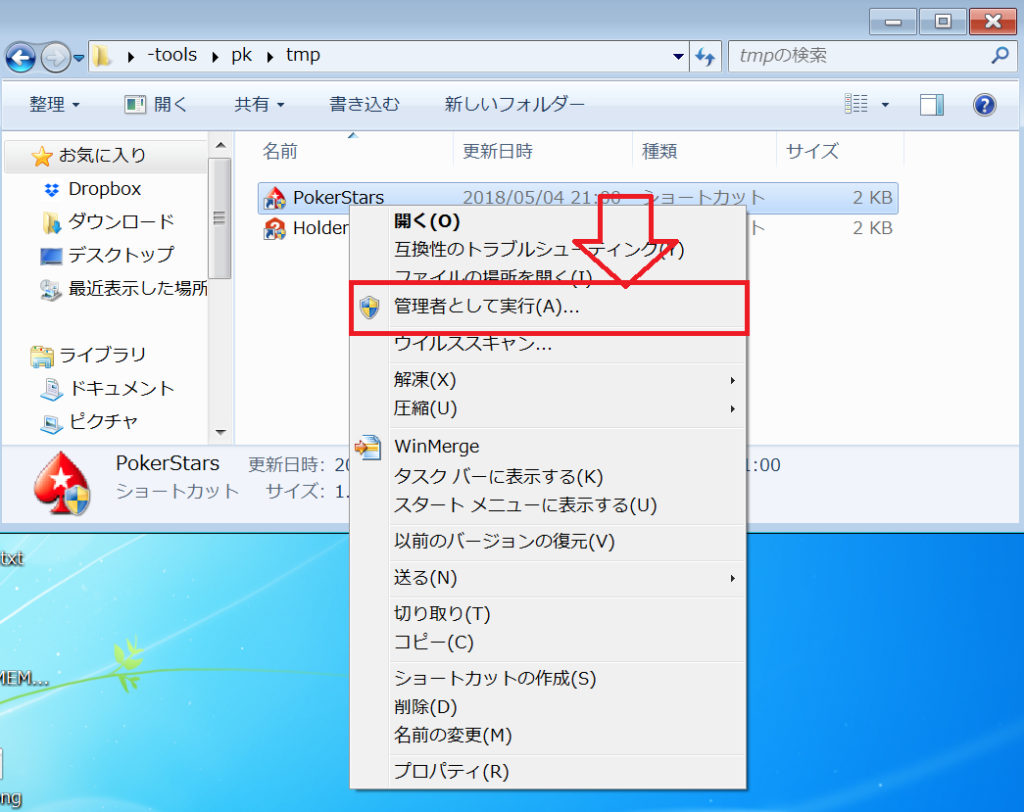
直後に確認のダイアログが表示されますが「はい」を選択します。これで管理者権限でPokerStarsを実行することができます。HUDも同様に管理者権限で実行しましょう。
原因2.正しくないフィルタが設定されている
HUDには、特定のフィルタ条件に従ったStatsを表示する機能があります。そのため、誤ったフィルタが設定されていると、画面上にHUDは表示されているが値が更新されない(あるいは、誤っている)という状態になります。
対処方法:フィルタ設定を解除する
HUD Settings > HUD Filtersから、"Include hands from other limits" と "Mix Fast and Non-Fast hands together."にチェックが入っていることを確認しましょう。
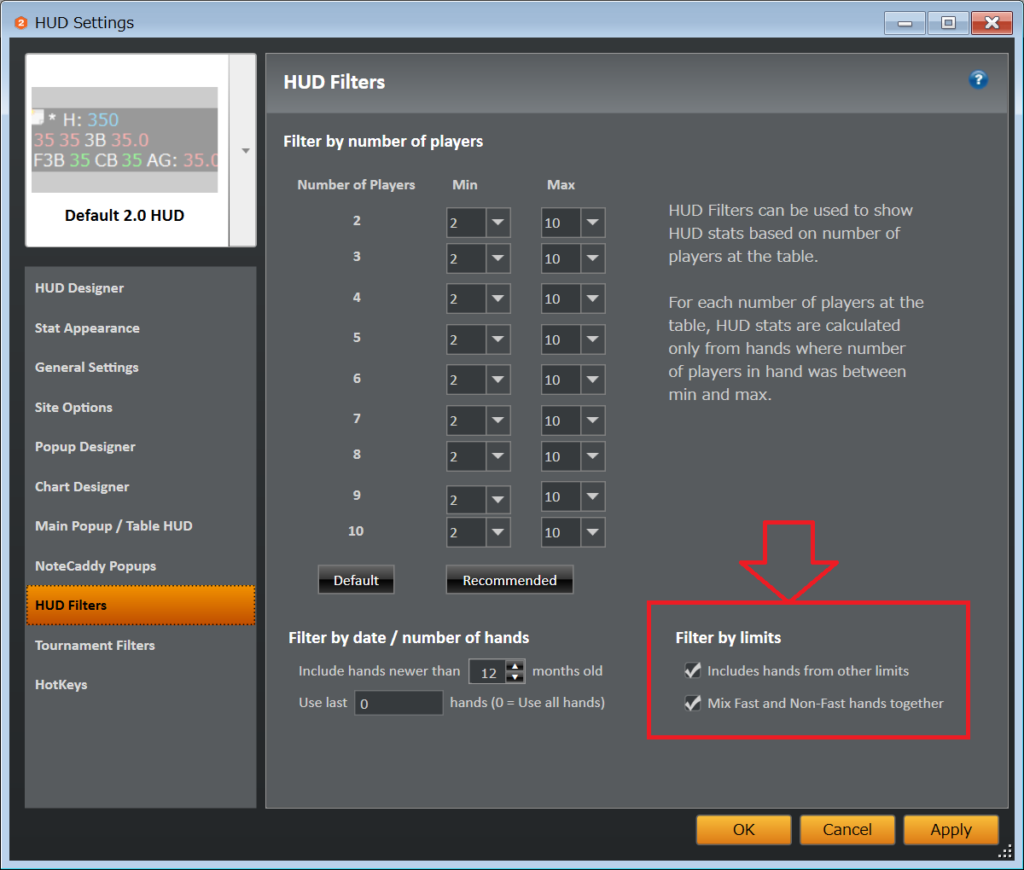
ここにチェックを入れることで、リミットやタイプの違うゲームから収集された情報も一元的に反映されるようになります。
参考(HM2公式サイトのトラブルシューティング):https://hm2faq.holdemmanager.com/questions/1931/How+to+setup+Holdem+Manager+to+run+with+Poker+Stars+Zoom+Tables